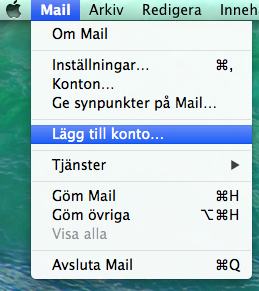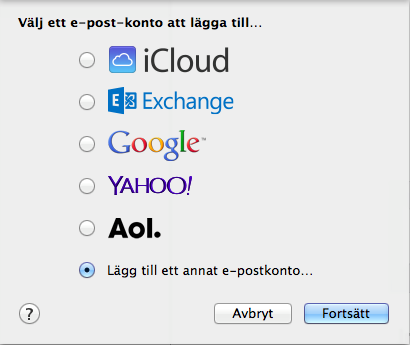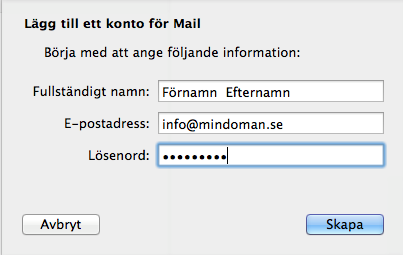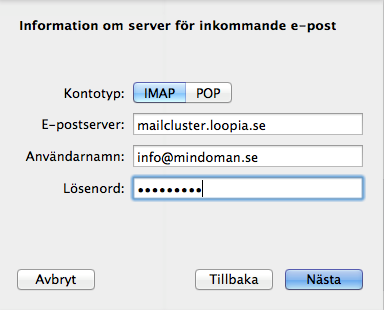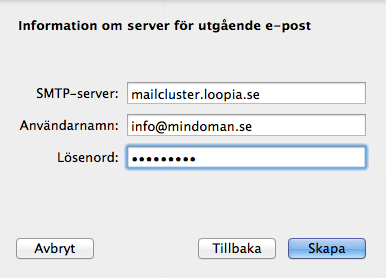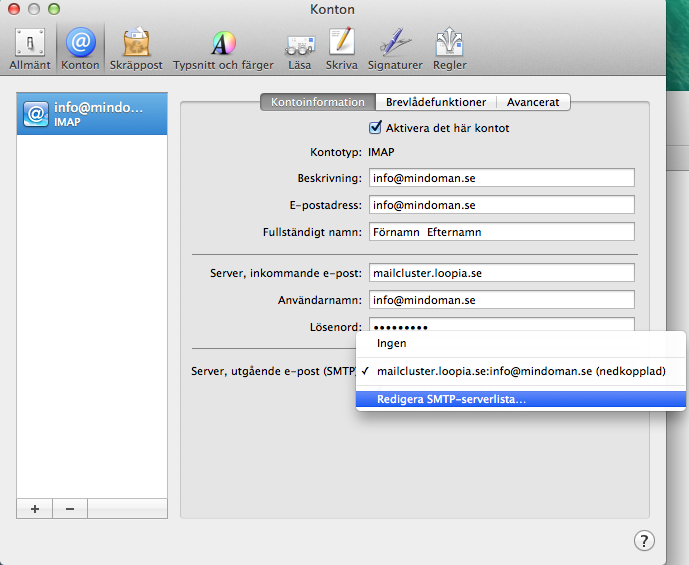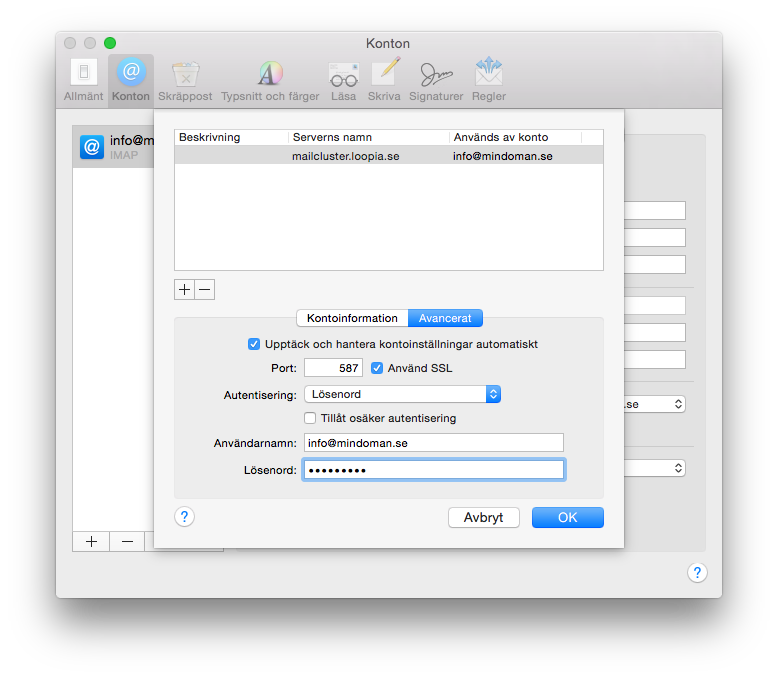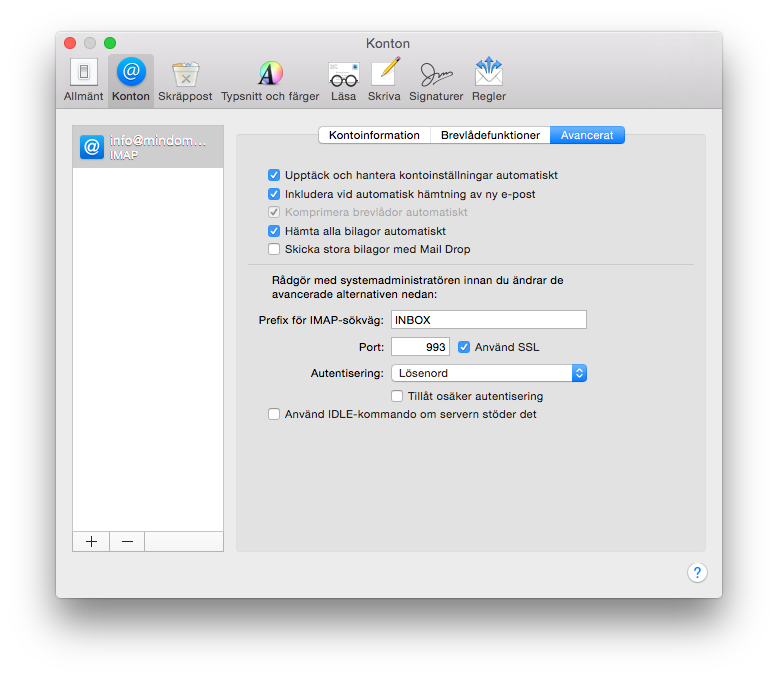Sette opp ny konto
Slik gjør du for å installere en -post konto i Mail. Denne guiden gjelder den svenske versjonen av Mail 8 som følger med Mac OS X 10.10 (Yosemite). Visse avvikelser kan forekomme mellom ulike versjoner og språk, Men det bør være enkelt å følge denne guiden selv om du bruker en annen versjon av Mail.
Start programmet i henhold til de medfølgende instruksjonene. Om du starter programmet for første gang, startes installasjons-guiden automatisk. Dersom ikke, Gå til Mail menyen og velg Legg til konto.
I den første ruten velger du Legg til en e-post konto.
I neste rute legger du til ditt Navn. e-post adresse og passord.
Systemet kommer ikke til å sette opp e-post adressen automatisk, Men du vil få opp valget om å sette opp e-post adressen manuelt.
Velg så om du vil koble til via IMAP eller POP. Om du skulle være usikker på hva du skal velge, så anbefaler vi å bruke IMAP..
Angi videre følgende:
E-postserver: mailcluster.loopia.se
Brukernavn: <Din e-postadresse>
Passord: <passordet til din e-postadresse>
I neste rute for utgående e-post (SMTP) så angir du samme informasjon igjen for å kunne sende e-post fra kontoen.
Klikk så på opprett for å begynne å bruke din e-post adresse.
Redigere en eksisterende konto
Dersom du allerede har lagt din konto inn i Mail, Men for eksempel ikke kan motta eller sende e-post, kan det være nødvendig å endre avanserte kontoinnstillinger. Du finner disse ved å gå inn på menyen for Mail. Og så videre til Innstillinger og videre til Konto.
Server for utgående e-post SMTP
Velg din e-post konto i menyen til venstre. Klikk så på rullemenyen for Server, utgående e-post (SMTP). Klikk så på Redigere SMTP.serverliste.
Sjekk at Servernavn står oppført som mailcluster.loopia.se og gå så videre til feltet Avansert.
Om du ønsker å bruke SSL (Kryptert,anbefalt) Kryss av for Bruk SSL (Secure Sockets Layer). Du må også kontrollere at autorisering er satt til passord. Og så sette inn hele e-post adressen i Brukernavn,og skrive inn det tilhørende passordet uavhengig av om du velger SSL eller ikke.
Klikk så på OK for å lagre innstillingene.
Server for innkommende e-post IMAP
I menyen ti venstre velger du din e-post konto. Klikk så på under menyen Avansert. Sjekk at Port er satt til 993 dersom du vil bruke SSL (anbefales). Eller sett den på 143 for å kunne ta imot e-post meldinger.
Kontroller at Autorisering er satt til Passord:
Nå er endringene av din e-post konto fullført.